Stellar Data Recovery
- 1. À Propos de Stellar Data Recovery
- 2. À Propos de ce Guide
 3. Premiers Pas
3. Premiers Pas 4. Comment
4. Comment- 4.1. Attribution d'un Accès Complet au Disque dur
- 4.2. Remettre les données du disque dur du système avec High Sierra et versions ultérieures
- 4.3. Remettre des données à partir d'un volume existant
- 4.4. Récupérer les données d'un disque perdu/d'une partition non allouée
- 4.5. Remettre des données à partir d'un CD/DVD
- 4.6. Remettre en état une partition perdue
- 4.7. Récupérer les données d'un Mac qui ne démarre pas/d'un ordinateur cassé
 4.8. Travailler avec des images de disque
4.8. Travailler avec des images de disque- 4.9. Aperçu des Résultats de l'Analyse
 4.10. Effectuer un Balayage en Profondeur
4.10. Effectuer un Balayage en Profondeur- 4.11. Sauvegarde et reprise des informations de numérisation
- 4.12. Sauvegarder les fichiers remis
 4.13. Modifier les préférences
4.13. Modifier les préférences 4.14. Autres Options
4.14. Autres Options- 4.15. Options de visualisation des données d'accès
- 5. Types de Fichiers Soutenus
- 6. Questions Fréquemment Posées (RÉPONSES)
- 7. A propos de Stellar

4.8.2. Remettre des Données à Partir de l'Image du Disque
Applicabilité : Cette rubrique "Remettre des Données à Partir de l'Image du Disque" s'applique uniquement aux éditions Professional, Premium et Technician de Stellar Data Recovery.
Stellar Data Recovery vous permet d'effectuer une récupération de données sur une image disque préalablement créée en utilisant l'option Charger l'image.
Étapes à suivre pour remettre en état des données avec n'importe quelle image disque:
-
Lancez le logiciel Stellar Data Recovery.
-
Cliquez sur l'icône
 dans la barre latérale, puis sélectionnez l'option récupérerà partir d'une image.
dans la barre latérale, puis sélectionnez l'option récupérerà partir d'une image. -
Toutes les images de disque sont répertoriées sur l'écran Récupérerà partir d'une image avec leurs capacités respectives. Sélectionnez l'image à partir de laquelle vous souhaitez remettre les données. Si votre image de disque ne figure pas dans la liste, cliquez sur
 Add pour ajouter votre fichier. Pour supprimer une image, sélectionnez-la et cliquez sur
Add pour ajouter votre fichier. Pour supprimer une image, sélectionnez-la et cliquez sur  Remove.
Remove.

- Une fois que vous avez sélectionné l'image souhaitée, cliquez sur le bouton Analyser pour lancer la récupération des données.
Remarque : Si vous analysez un disque Catalina, Mojave, High Sierra ou Big Sur avec Stellar Data Recovery pour la première fois, vous devez autoriser macOS à charger une extension signée par Stellar Data Recovery. Pour savoir comment procéder, voir Récupération de données à partir de disques système avec High Sierr et versions ultérieures.
- Un écran montrant le processus de numérisation s'affiche.
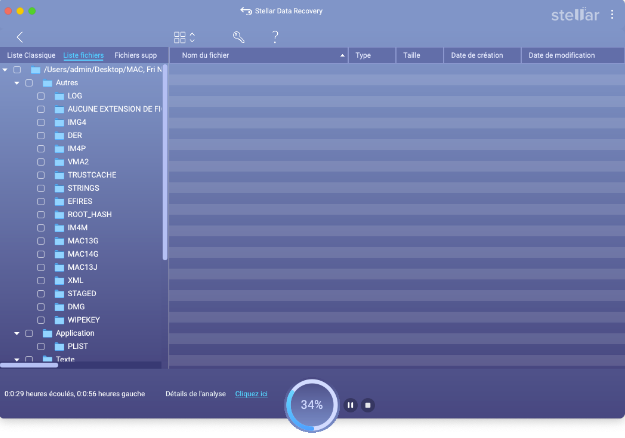
Remarque : Si vous souhaitez arrêter le balayage à n'importe quel moment, cliquez sur le bouton  Arrêter.
Arrêter.
- Dès que l'analyse est terminée, les détails des fichiers et dossiers trouvés s'affichent dans une boîte de dialogue (voir ci-dessous) :
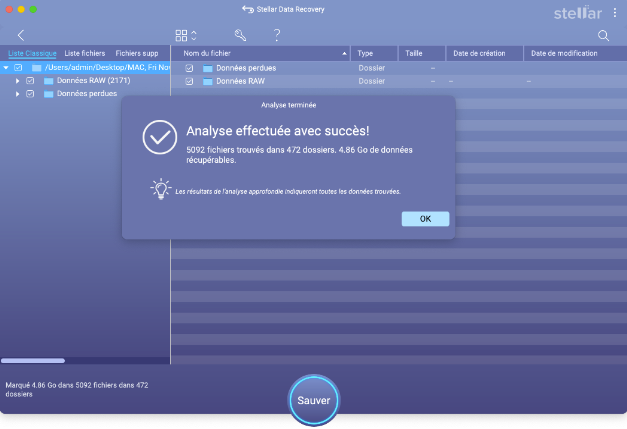
- Cliquez sur le bouton OK. Pour plus d'informations sur la prévisualisation et la remise en état des données numérisées, consultez la section Prévisualisation des résultats de l'analyse et enregistrement des fichiers restaurés.
Remarque : Si vous souhaitez enregistrer les informations numérisées et poursuivre la récupération des données ultérieurement, veuillez lire la section Enregistrement et poursuite des informations numérisées.
Remarque : Vous ne pouvez sélectionner qu'un seul volume à la fois pour la récupération des données.